Как исправить «Обманчивый сайт впереди» и другие предупреждения на вашем сайте
Опубликовано: 2021-10-30Представьте, что пользователь Интернета ищет сайт, похожий на ваш. Ваши усилия по поисковой оптимизации окупились — ваш сайт оказывается в верхней части результатов поиска, и потенциальный клиент нажимает на ссылку только для того, чтобы получить предупреждение о том, что впереди находится «обманчивый сайт» или что «сайт впереди содержит вредоносное ПО». ”
Но вы не пытаетесь никого обмануть. Почему Google показывает предупреждение о вашем сайте?
Хотя это сообщение может вызывать тревогу, хорошая новость заключается в том, что предупреждения веб-сайтов, такие как «Впереди мошеннический сайт», можно исправить. Продолжайте читать, чтобы узнать, что означают эти предупреждения и как удалить их с вашего веб-сайта.
Что означает «Обманчивый сайт впереди»?
Узнать, что на вашем сайте есть предупреждение, — это шок. Ваша первая реакция может состоять в том, чтобы предположить, что с вашим сайтом все в порядке. Ведь ты же знаешь, что ничего опасного на него не положил.
Но может быть у кого-то еще.
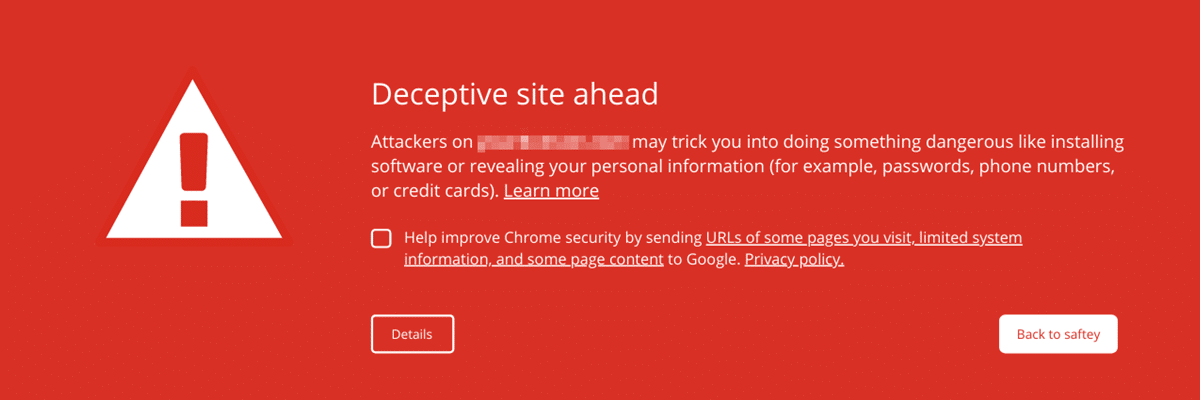
Мы все читали в новостях о кибератаках на крупные корпорации, но это может случиться и с маленькими ребятами. На самом деле 46% утечек данных происходят с малым бизнесом.
Распространенные типы взломов веб-сайтов включают внедрение URL-адресов, когда хакер создает спам-страницы на сайте, и внедрение контента, например добавление ключевых слов и тарабарского текста.
Если вы получите одно из предупреждений Google, это может означать, что вас взломали. Также возможно, что вы настроили свой сайт так, как не нравится Google.
Причины предупреждений включают в себя:
- Ваш сайт был заражен вредоносным ПО
- Ваш сайт содержит фишинговые страницы
- Проблема с вашим SSL-сертификатом
- Ваши темы и плагины WordPress имеют уязвимости в системе безопасности
- На вашем сайте есть сомнительные ссылки
- Вы предлагаете подозрительные загрузки
Чтобы удалить предупреждение, вам нужно будет повторно отправить свой веб-сайт в Google и попросить снять с него пометку как опасный или вводящий в заблуждение. К счастью, это довольно простой процесс.
Не отправляйте свой сайт в Google, пока не будете уверены, что проблема с вашим сайтом решена (подробнее об этом позже).
Предупреждающие сообщения веб-сайта и их значение
«Впереди обманчивый сайт» — не единственное предупреждение, которое Google прикрепляет к веб-сайтам. Хотя исправление — повторная отправка вашего сайта в Google — одинаково для всех из них, значение каждого из них немного отличается.
Понимание того, что означает предупреждение, является первым шагом к его устранению. Итак, давайте рассмотрим некоторые из наиболее распространенных из них.
«Обманчивый сайт впереди»
Это предупреждение относится конкретно к веб-сайтам, которые могут быть фишинговыми. Например, это может быть страница, оформленная так, как будто она принадлежит вашему веб-сайту, но используемая для кражи личной информации пользователей.
«Сайт впереди содержит вредоносное ПО»
Это указывает на то, что веб-сайт может попытаться установить вредоносное программное обеспечение на компьютер посетителя сайта. Вредоносное ПО потенциально может быть встроено в ваш сайт в таких местах, как изображения, сторонние компоненты или реклама.
«Подозрительный сайт»
Это общее предупреждение о том, что Google считает сайт подозрительным и потенциально небезопасным.
«Сайт впереди содержит вредоносные программы»
Ошибка вредоносных программ предупреждает, что ваш веб-сайт может попытаться обманом заставить посетителей установить программы, вызывающие проблемы при работе в Интернете.
«Эта страница пытается загрузить скрипты из неаутентифицированных источников»
Хорошие новости: если это предупреждение, которое Google прикрепил к вашему сайту, скорее всего, вас не взломали. Обычно это означает, что ваш сайт использует HTTPS, но пытается загрузить скрипты из HTTP-источников.
«Вы имели в виду [название сайта]?»
Google показывает это сообщение посетителям сайта, когда думает, что они могут искать другой сайт с похожим названием. Хакеры иногда создают сайты, которые находятся всего в одной букве или дефисе от безопасного сайта, чтобы заставить посетителей отказаться от своей личной информации.
Процесс обращения к Google с просьбой рассмотреть эту проблему немного отличается от других предупреждений. Если вы или посетители вашего сайта получаете сообщение «Вы имели в виду [название сайта]?» предупреждение, Google просит вас связаться с ними по этому поводу, используя эту форму.
«Предупреждение о мошенническом веб-сайте» (Safari)
С 77,03% доли мирового рынка настольных компьютеров Google Chrome может быть бесспорным королем среди браузеров, но это не единственная игра в городе. Safari (доля рынка 8,87%) также показывает предупреждения веб-сайтов, хотя и с несколько иной формулировкой.
«Впереди потенциальная угроза безопасности» (Firefox)
Firefox, третий по популярности браузер с долей рынка 7,69%, имеет собственный набор предупреждений.
Хотя Safari и Firefox могут формулировать предупреждения на своих веб-сайтах иначе, чем Google, причины — и исправления — одни и те же.
Как исправить предупреждающие сообщения веб-сайта
Прежде чем повторно отправить свой сайт в Google на проверку, убедитесь, что вы исправили все проблемы с безопасностью.
Консоль поиска Google (ранее известная как Инструменты для веб-мастеров) — ваш лучший друг в этом процессе. С помощью Search Console Google позволяет вам легко понять, что происходит с вашим сайтом, даже если у вас нет особых технических знаний.
Если вы еще не настроили Google Search Console для своего сайта, сейчас самое время. Это абсолютно бесплатно, и это поможет вам отслеживать, управлять и улучшать свой сайт даже после того, как предупреждение системы безопасности будет снято.
1. Просмотрите отчет о проблемах безопасности в Google Search Console.
Войдите в консоль поиска Google. Если Google обнаружил проблемы с безопасностью, на обзорной странице будет ссылка на ваш отчет о проблемах с безопасностью.
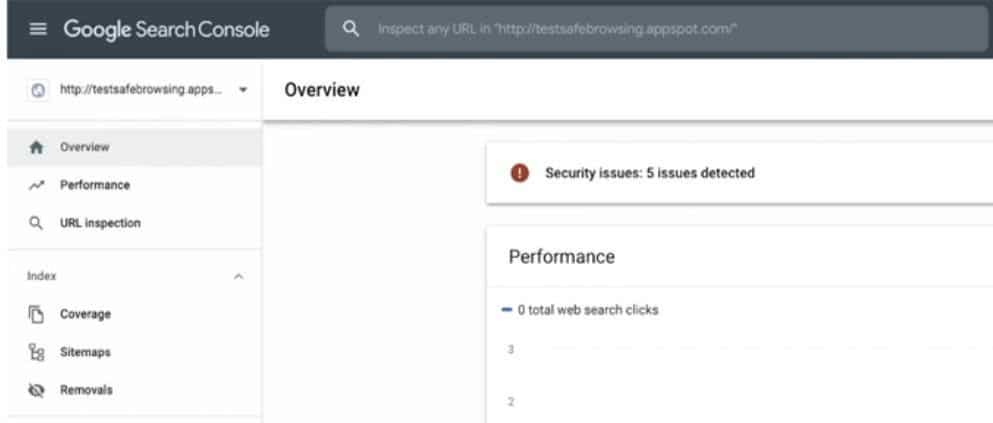
Вы также можете получить доступ к отчету, перейдя в « Безопасность и действия вручную» , а затем « Проблемы безопасности » на боковой панели.
Есть несколько возможных проблем с безопасностью, которые вы можете увидеть в своем отчете. Google разделяет проблемы на три группы: взломанный контент, социальная инженерия и вредоносное или нежелательное ПО. Давайте кратко рассмотрим каждый из них.
Взломанный контент
Взломанный контент — это любой контент, добавленный на ваш сайт без вашего разрешения из-за уязвимостей в системе безопасности сайта. Например, хакер может добавить спам-ссылки на ваши веб-страницы.
Если вас взломали, в вашем отчете о проблемах безопасности будут отображаться такие проблемы, как:
- Взломано: вредоносное ПО
- Взлом: внедрение кода
- Взлом: внедрение контента
- Взломано: URL-инъекция
Социальная инженерия
Социальная инженерия означает, что контент на вашем сайте пытается заставить людей сделать что-то опасное. Например, на сайте могут быть вводящие в заблуждение формы, чтобы убедить пользователей раскрыть конфиденциальную информацию.
Проблемы с содержанием социальной инженерии в вашем отчете могут включать:
- Обманчивые страницы
- Обманчивые встроенные ресурсы
Вредоносное и нежелательное ПО
Эта проблема означает, что на вашем веб-сайте есть приложения или загружаемое программное обеспечение, которые могут нанести вред пользователю. Их мог установить владелец сайта или хакер.
Ожидайте появления таких проблем, как:
- Вредоносные загрузки
- Ссылки на вредоносные загрузки
Независимо от того, какую проблему вы видите в своем отчете, вы можете нажать на нее, чтобы получить дополнительную информацию.
Google советует, как решить проблему, но это может быть довольно техническим. Для решения многих проблем существуют более простые и удобные для WordPress способы исправления вашего сайта и удаления предупреждения.
2. Найдите и удалите вредоносный код на своем сайте
В Kinsta у нас есть гарантия безопасности. Это означает, что если ваш веб-сайт размещен здесь, свяжитесь с нами, и мы:
- Выполните глубокое сканирование файлов вашего сайта для выявления вредоносных программ.
- Восстановите ядро WordPress, установив чистую копию файлов ядра.
- Выявление и удаление зараженных плагинов и тем
Однако, если ваш сайт WordPress размещен в другом месте, вы можете попробовать восстановить предыдущую чистую версию вашего сайта из недавней резервной копии. Просто помните, что вы потеряете все изменения, внесенные с момента создания резервной копии веб-сайта.
Если у вас нет резервной копии или вы не хотите потерять новый контент, вам могут помочь несколько плагинов и сервисов.
3. Убедитесь, что SSL-сертификат установлен правильно
SSL расшифровывается как Secure Sockets Layer. Это протокол веб-безопасности, который шифрует и аутентифицирует данные при их передаче между двумя приложениями, такими как браузер и веб-сервер.
Иногда неправильная установка SSL-сертификата может вызвать предупреждающее сообщение браузера. Вы можете проверить свою установку с помощью таких инструментов, как SSL Checker.
Если ваш веб-сайт размещен на Kinsta, он автоматически защищен нашей интеграцией с Cloudflare, включая бесплатные SSL-сертификаты с поддержкой подстановочных знаков.
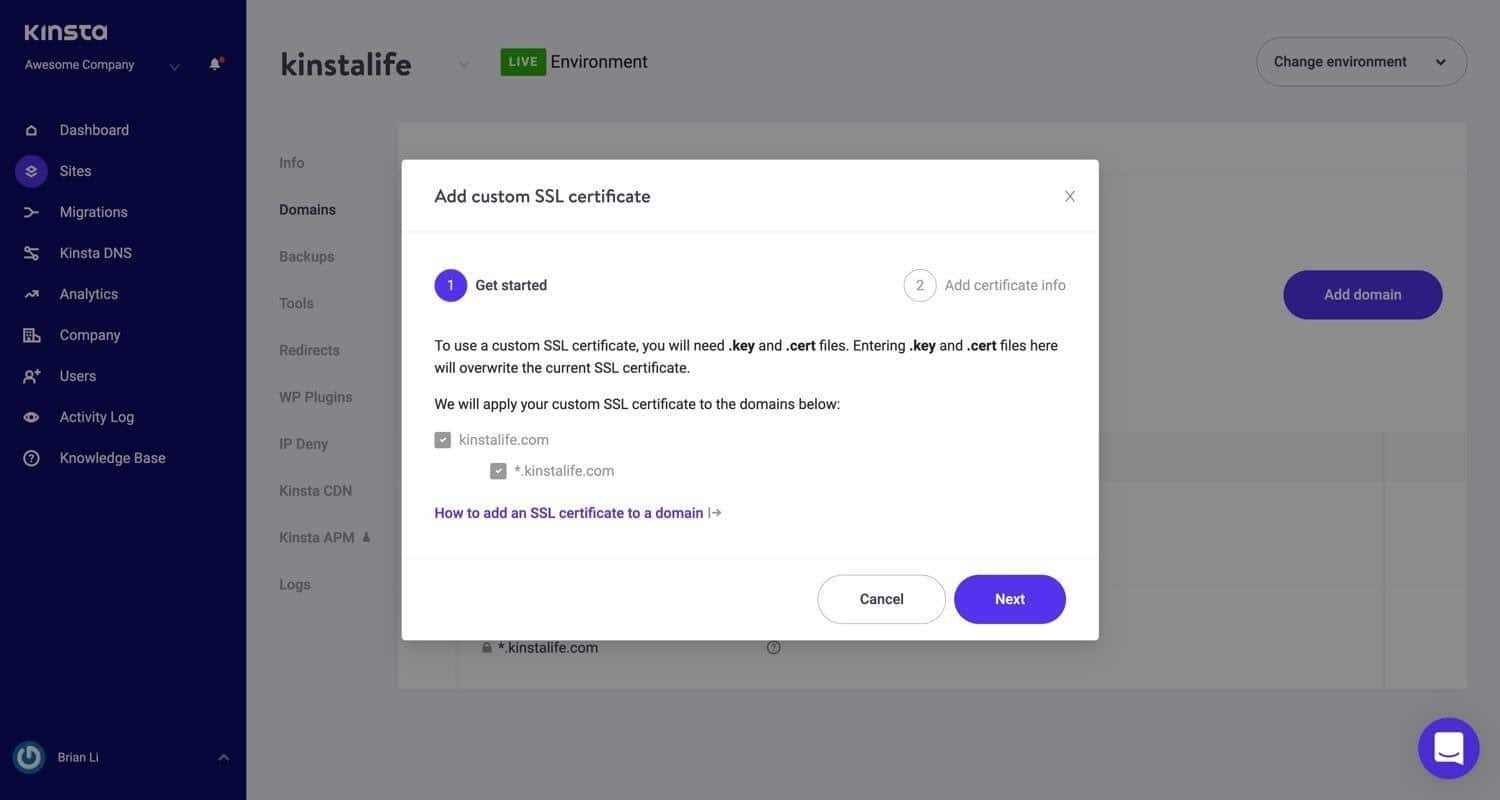
4. Перенаправить сайт с HTTP на HTTPS
Ваш SSL-сертификат включает HTTPS. Все должны использовать HTTPS — это более безопасно, лучше для SEO и предоставляет более точные данные о рефералах.
К сожалению, процесс перехода с HTTP на HTTPS может вызвать проблемы.
Важно постоянно перенаправлять весь ваш HTTP-трафик на HTTPS. Если у вас есть сайт HTTPS, но некоторый контент загружается через менее безопасное HTTP-соединение, Google может прикрепить к вашему сайту предупреждающее сообщение.
Клиенты Kinsta могут использовать наш инструмент Force HTTPS для перенаправления HTTP-трафика на HTTPS несколькими щелчками мыши. Для других хостов исправление будет зависеть от используемого серверного программного обеспечения.
Существует простое решение, которое использует плагин WordPress для настройки вашего веб-сайта для работы через HTTPS. После того, как вы установили SSL, получите подключаемый модуль Really Simple SSL.
Тем не менее, мы не рекомендуем вам постоянно использовать метод плагина.
Хотя они могут показаться заманчивыми в качестве быстрого решения, сторонние плагины создают дополнительный уровень риска. Вы всегда можете использовать его как временное решение, пока будете работать над решением проблемы другим способом.
Как повторно отправить свой сайт в Google
Вы обнаружили проблему с безопасностью своего веб-сайта и почистили его. Что теперь?
Чтобы повторно отправить свой сайт в Google, вы будете использовать — как вы уже догадались — Google Search Console. Вот как:
Шаг 1: Подготовьте свой сайт к отправке
Дважды проверьте, удалили ли вы вредоносный контент со своего веб-сайта. Если вы использовали сканер безопасности для обнаружения вредоносного ПО, повторно запустите его.
Отправка вашего сайта без устранения проблемы вызовет дополнительные задержки.
Чтобы просмотреть ваш веб-сайт, Google должен иметь возможность его просканировать. Убедитесь, что вы не заблокировали робота Googlebot с помощью тегов noindex или каким-либо другим способом.
Наконец, это может показаться очевидным, но это ошибка, допущенная ранее: если вы отключили свой сайт, чтобы справиться со взломом, убедитесь, что он снова работает, чтобы Google мог его проверить.
Шаг 2. Запросите проверку
Вернитесь в консоль поиска Google. В своем отчете о проблемах безопасности нажмите кнопку « Запросить проверку» .
Это приведет вас к форме, в которой вас попросят описать, что вы сделали, чтобы решить проблему. Напишите предложение для каждой из обнаруженных проблем безопасности.
Например, если вы получили ошибки «Взлом: Внедрение контента» и «Вредоносные загрузки», вы можете написать:
Устали от некачественной поддержки хостинга WordPress уровня 1 без ответов? Попробуйте нашу службу поддержки мирового уровня! Ознакомьтесь с нашими планами
Для внедрения контента я удалил спам-контент и устранил уязвимость, обновив свои плагины WordPress. Для вредоносных загрузок я заменил сторонний код, который распространял загрузки вредоносных программ на моем веб-сайте.
Если ваш веб-сайт был помечен как фишинговый, вы можете отправить его на проверку через Google Search Console, как описано.
Если вы видите сообщение «Вы имели в виду [название сайта]?» сообщение, отправьте свой сайт по этой ссылке, а не через Search Console.
Шаг 3: Подождите
Сколько времени Google проверит ваш веб-сайт, зависит от типа проблемы с безопасностью.
- Взломано со спамом: несколько недель
- Вредоносное ПО: несколько дней
- Фишинг: Около суток
Если Google обнаружит, что ваш сайт чист, предупреждение должно быть удалено в течение 72 часов.
Что делать, если ваш сайт не проходит проверку?
Если Google определит, что вы не решили проблему, предупреждение о мошенническом веб-сайте останется в силе. В вашем отчете о проблемах с безопасностью могут появиться дополнительные примеры зараженных URL-адресов, которые помогут вам отследить вредоносное содержимое.
Как насчет предупреждений в других браузерах?
Если на вашем веб-сайте также отображаются предупреждения в Safari или Firefox, не беспокойтесь. Вам не нужно проходить отдельный процесс проверки для каждого браузера.
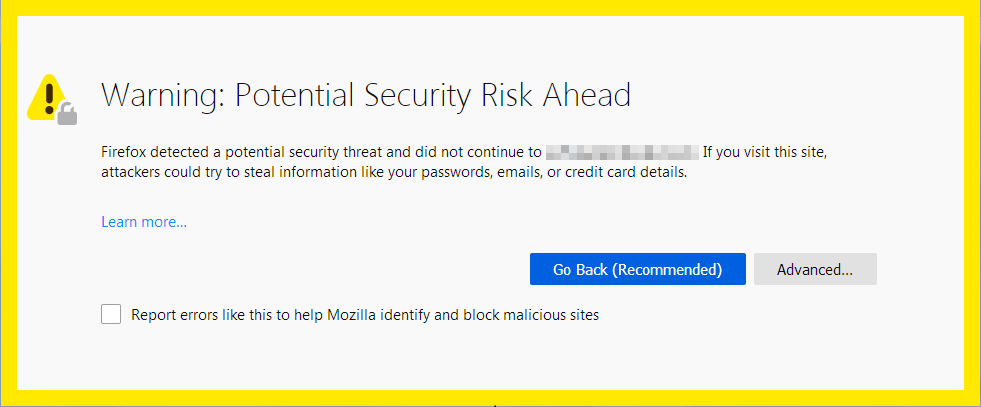
Firefox и Safari, как и многие другие браузеры, получают информацию из списков безопасного просмотра Google, набора часто обновляемых списков небезопасных веб-ресурсов. (Исключение составляют пользователи из материкового Китая, где Safari может использовать списки от Tencent, а не от Google.)
Если вы очистите свой веб-сайт с помощью Google, предупреждения также будут удалены из других браузеров.
Как предотвратить появление предупреждений «Впереди мошеннический сайт»
Ни один веб-сайт не является безопасным на 100%. Хакеры постоянно разрабатывают новые уловки, и если вы владелец веб-сайта, всегда есть шанс, что вы станете следующей жертвой.
Тем не менее, большинство кибератак можно предотвратить, следуя нескольким передовым методам.
Вот наши главные советы, как не допустить, чтобы эта ярко-красная страница с предупреждением приветствовала посетителей вашего сайта.
Будьте в курсе
Крайне важно, чтобы любое программное обеспечение на вашем веб-сайте, будь то основная программа CMS, плагины или тема, было обновлено.
Разработчики обновляют программное обеспечение в ответ на новые угрозы безопасности, но ваш сайт по-прежнему уязвим, если вы используете старую версию.
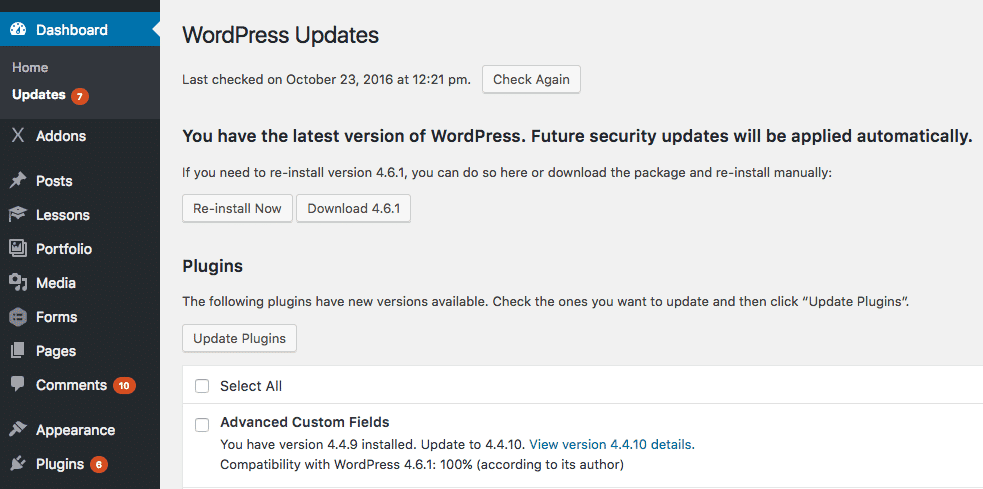
Исследование показало, что на момент заражения 49% взломанных сайтов WordPress работали с устаревшими версиями CMS.
И не забывайте о своих плагинах. Плагины — отличная функция WordPress, но их легко добавить и больше о них не думать.
Каждый плагин является шлюзом для хакера, чтобы получить доступ к вашему сайту. Чтобы быть максимально безопасным, регулярно обновляйте их все и избегайте использования плагинов с нулевым значением.
Используйте плагин безопасности WordPress
Нет недостатка в плагинах, предназначенных для повышения безопасности веб-сайта WordPress.
Проблема в том, что многие из них вызывают проблемы с производительностью сайта. Вот почему мы забанили некоторых из них на сайтах Kinsta.
Если вы размещаетесь на Kinsta, наши бесплатные исправления хакерских атак и функции безопасности, встроенные в панель управления MyKinsta, означают, что вам не нужны сторонние инструменты безопасности.
Но для владельцев сайтов, использующих другие услуги хостинга, которые могут захотеть использовать плагин WordPress, мы рекомендуем, в частности, два: Sucuri или Wordfence.
Следите за консолью поиска Google
Владельцы сайтов, использующие Google Search Console, должны получать по электронной почте предупреждения о проблемах с безопасностью, но время от времени проверять их не помешает.
Кроме того, в Search Console есть много других функций, которые помогают повысить производительность вашего сайта и оптимизировать его для поисковых систем. Если вы будете следить за этим инструментом, ваш сайт станет только лучше.
Ограничить доступ
Удивительное количество хакеров получает доступ к вашему веб-сайту простым способом: они используют ваш пароль.
Будьте осторожны с тем, у кого есть учетные данные для входа на ваш сайт. Убедитесь, что все в вашей команде следуют рекомендациям, например используют диспетчер паролей, и понимают, как избежать мошенничества, такого как фишинговые электронные письма.
Выберите безопасный хост
Как владелец веб-сайта, вы можете сделать очень мало для обеспечения безопасности своего сайта. Для обеспечения безопасности на уровне сервера вам нужно найти хост, которому вы можете доверять.
Вот несколько вещей, которые ваш хост может сделать, чтобы эти предупреждения не появлялись на вашем сайте:
- Защитите веб-сайты с помощью брандмауэров, таких как Cloudflare
- Предоставление автоматических обновлений для выпусков безопасности
- Предлагайте двухфакторную аутентификацию
- Автоматическое резервное копирование веб-сайтов
твитнуть
Резюме
Вызывает тревогу тот факт, что Google разместил предупреждение на вашем веб-сайте, но это несложно исправить. Предупреждающее сообщение может быть даже полезным сигналом о том, что с вашим сайтом что-то не так.
Лучший способ следить за своим сайтом — настроить Google Search Console и регулярно следить за ним. Решайте любые проблемы по мере их возникновения.
Еще лучше, избегайте проблем с безопасностью в первую очередь. Следование приведенным выше рекомендациям по безопасности WordPress будет иметь большое значение для обеспечения безопасности вашего сайта и потока входящего трафика.
Все начинается с хоста, ориентированного на безопасность. Узнайте больше о том, что Kinsta делает для защиты вашего сайта WordPress.

